Konfigurer og par dit Apple Watch Ultra med iPhone
Hvis du vil bruge dit Apple Watch Ultra skal du parre det med din iPhone. Indstillingsassistenter på din iPhone og dit Apple Watch Ultra samarbejder om at hjælpe dig med at parre og indstille dit ur.
Hvis du har problemer med at se dit Apple Watch Ultra eller din iPhone, kan VoiceOver eller Zoom hjælpe – også under indstilling. Se Indstil Apple Watch Ultra med VoiceOver eller Brug Zoom på Apple Watch Ultra.
ADVARSEL: For at undgå skader skal du læse Vigtige oplysninger om sikkerhed til Apple Watch, før du tager dit Apple Watch Ultra i brug.
Det, som du skal bruge
Før du kan bruge dit Apple Watch Ultra med watchOS 10, skal du parre dit ur med en iPhone Xs eller en nyere model med iOS 17 eller en nyere version.
Før du går igang
Opdater din iPhone til den nyeste version af iOS. Åbn appen Indstillinger på din iPhone, tryk på Generelt, og tryk derefter på Softwareopdatering.
Sørg for, at Bluetooth er slået til på din iPhone, og at den er forbundet til Wi-Fi eller et mobilnetværk. Det kan du kontrollere ved at skubbe ned fra det øverste højre hjørne af skærmen på iPhone, så Kontrolcenter vises. Knapperne Bluetooth og Wi-Fi (eller mobilnetværk) skal være slået til.
Trin 1: Tænd dit Apple Watch Ultra, og par det
Anbring dit Apple Watch Ultra på dit håndled. Juster remmen, eller vælg en passende remstørrelse, så dit Apple Watch Ultra sidder tæt, men stadig behageligt.
Se Afmonter, udskift og monter Apple Watch-remme for oplysninger om udskiftning af remmen på dit Apple Watch Ultra.
Du tænder dit Apple Watch Ultra ved at holde sideknappen nede, indtil du ser Apple-logoet.
Hvis dit Apple Watch Ultra ikke tænder, skal du muligvis oplade batteriet.
Hold din iPhone tæt på dit Apple Watch Ultra, vent på, at skærmen om pardannelse med Apple Watch vises på din iPhone, og tryk derefter på Fortsæt.
Du kan også åbne appen Watch på din iPhone, og derefter trykke på Dan par med nyt ur.

Tryk på Indstil for mig selv.
Når du bliver bedt om det, skal du holde din iPhone sådan, at dit Apple Watch Ultra vises i søgeren i appen Watch. På den måde parres de to enheder.
Trin 2: Indstil dit Apple Watch Ultra
Hvis det er dit første Apple Watch Ultra, skal du trykke på Indstil Apple Watch og følge instruktionerne på din iPhone og dit Apple Watch Ultra for at færdiggøre indstillingen.
Hvis du har indstillet et andet Apple Watch sammen med din nuværende iPhone, vises en skærm, hvor der står Gør dette Apple Watch til dit nye Apple Watch. Tryk på Apps og data og Indstillinger for at se, hvordan Ekspresindstilling indstiller dit nye ur. Tryk derefter på Fortsæt. Hvis du vil vælge, hvordan dit nye ur indstilles, skal du trykke på Tilpas indstillinger. Vælg derefter en sikkerhedskopi fra et andet tidligere Apple Watch, som du vil gendanne fra. Ellers skal du trykke på Indstil som nyt Apple Watch, hvis du vil tilpasse indstillingerne til din nye enhed fuldt ud.
Følg instruktionerne på skærmen for at indstille følgende:
Indtast dit Apple-id og adgangskode.
Opret en kode – enten en standardkode med fire tal eller en lang kode, som kræver seks tal.
Tilpas indstillingerne for tekststørrelse, indtast valgfrit personlige oplysninger, f.eks. fødselsdato og højde, der bruges til fitness og sundhed, og vælg de sundhedsnotifikationer, du vil modtage.
Du kan ændre indstillingerne, efter at du har indstillet dit Apple Watch Ultra.
Trin 3: Aktiver mobiltjeneste
Du kan aktivere mobiltjenesten på dit Apple Watch Ultra, når du indstiller det. Hvis du ikke vil gøre det på det tidspunkt, kan du gøre det senere i appen Watch på din iPhone. Se Indstil og brug mobilnetværkstjeneste på Apple Watch Ultra.
Bemærk: Mobiltjeneste er ikke tilgængelig i alle områder.
Trin 4: Hold dine enheder i nærheden, når de synkroniserer
Dit Apple Watch viser urskiven, når pardannelsesproceduren er afsluttet, og dit ur er klar til brug.
Du kan få mere at vide om dit Apple Watch Ultra, mens det synkroniserer, ved at trykke på Udforsk dit Apple Watch. Du kan læse om nyheder, se tips til Apple Watch og læse denne brugerhåndbog direkte på din iPhone. Når dit Apple Watch Ultra er indstillet, finder du oplysningerne ved at åbne appen Watch på din iPhone og derefter trykke på Opdag.
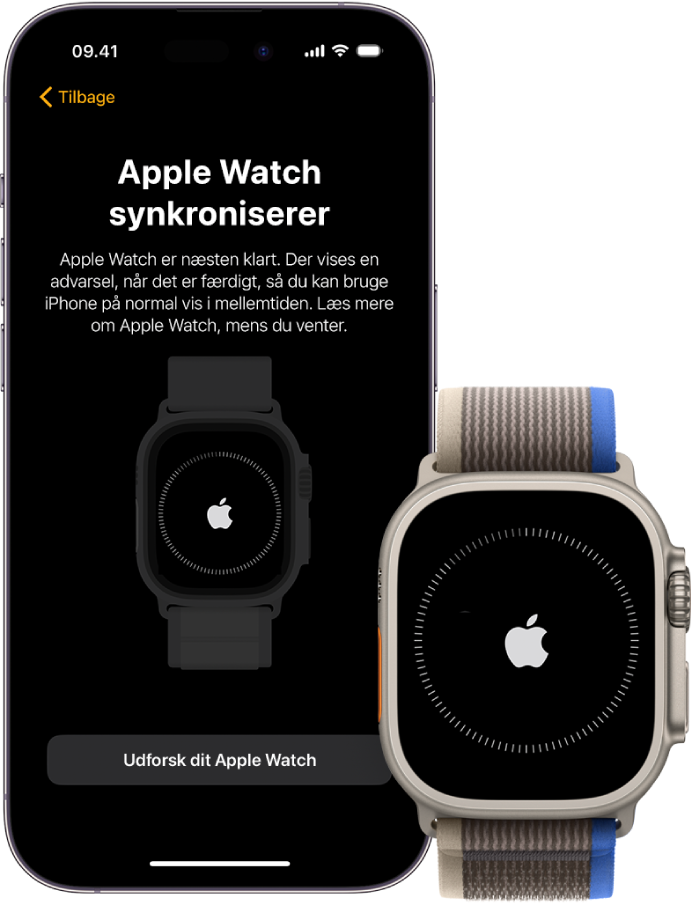
Problemer med at danne par?
Hvis du ser en urskive, når du forsøger at danne par: Dit Apple Watch Ultra er allerede parret med en iPhone. Du skal først slette alt indhold og nulstille indstillingerne på Apple Watch Ultra.
Hvis kameraet ikke starter parringsprocessen: Tryk på Manuel pardannelse af Apple Watch nederst på skærmen på iPhone, og følg instruktionerne på skærmen.
Hvis Apple Watch Ultra ikke danner par med iPhone: Se Apple-supportartiklen Sådan gør du, hvis dit Apple Watch ikke har forbindelse til eller er parret med din iPhone.
Se Ophæv pardannelsen med og slet Apple Watch Ultra, hvis du har brug for at ophæve pardannelsen med dit Apple Watch Ultra.
Du kan få flere oplysninger om indstilling og parring i Apple-supportartiklen Indstilling af dit Apple Watch.